苹果电脑如何安装打印机 苹果笔记本怎么添加打印机
更新时间:2023-08-10 17:18:40作者:run
许多用户日常使用苹果电脑办公的过程中,也偶尔会用到打印机设备来进行文件打印,因此也需要给苹果电脑外接打印机设备,今天小编就给大家带来苹果电脑如何安装打印机,如果你刚好遇到这个问题,跟着小编一起来操作吧。
解决方法:
1、点左上角的小苹果,然后选择“系统偏好设置”。
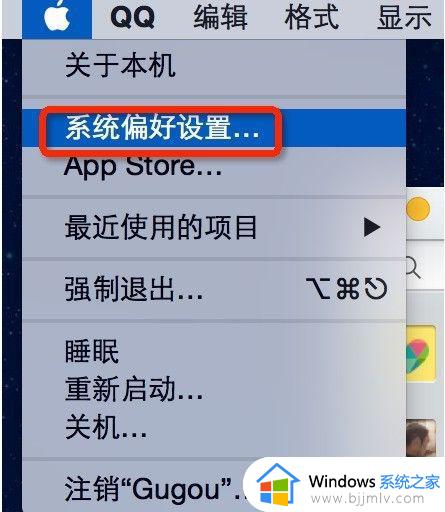
2、在“系统偏好设置”里找到“打印机和扫描仪”。

3、在『打印机与扫描仪』窗口中,单击打印机框架下的『+』号按钮。
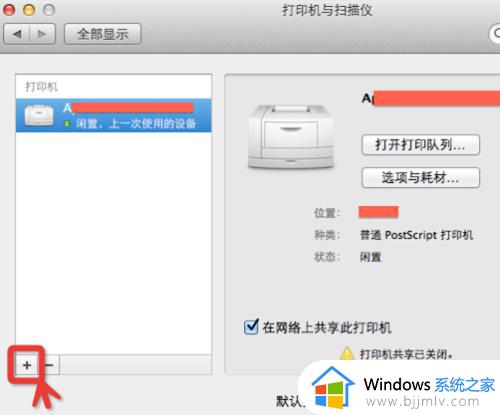
4.、在加号『+』按钮的下拉菜单中,点击『添加打印机或扫描仪』。
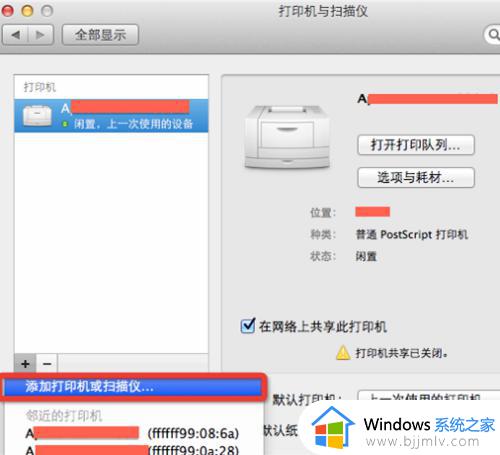
5.、然后选中其中的一台打印机,直接确定就行。
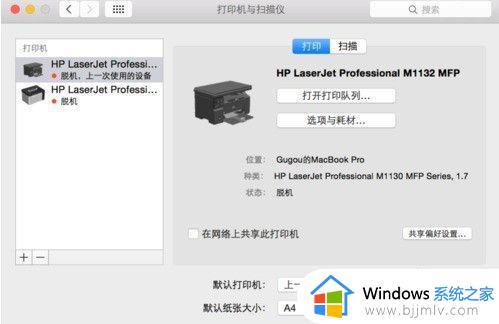
6.最后一步,测试打印机

以上就是关于苹果笔记本怎么添加打印机的全部内容,有遇到这种情况的用户可以按照小编的方法来进行解决,希望能够帮助到大家。
苹果电脑如何安装打印机 苹果笔记本怎么添加打印机相关教程
- 苹果电脑如何添加打印机 苹果电脑连接打印机教程图解
- 苹果电脑怎么安装打印机驱动 苹果打印机驱动安装步骤
- 苹果电脑怎么安装打印机驱动程序 如何在苹果电脑上安装打印机驱动
- 苹果电脑打印机驱动怎么安装 苹果系统怎么安装打印机驱动
- 苹果电脑安装输入法步骤 苹果笔记本怎么下载输入法
- 苹果笔记本的触控板怎么关闭 苹果笔记本如何关闭触摸板
- 笔记本电脑怎样安装打印机 笔记本电脑如何安装打印机设备
- 笔记本电脑怎么连接打印机 笔记本电脑如何连接打印机
- 苹果笔记本密码忘记了怎么办 苹果笔记本电脑忘记密码如何解决
- 苹果笔记本调节亮度怎么调 苹果笔记本亮度调节方法
- 惠普新电脑只有c盘没有d盘怎么办 惠普电脑只有一个C盘,如何分D盘
- 惠普电脑无法启动windows怎么办?惠普电脑无法启动系统如何 处理
- host在哪个文件夹里面 电脑hosts文件夹位置介绍
- word目录怎么生成 word目录自动生成步骤
- 惠普键盘win键怎么解锁 惠普键盘win键锁了按什么解锁
- 火绒驱动版本不匹配重启没用怎么办 火绒驱动版本不匹配重启依旧不匹配如何处理
电脑教程推荐
win10系统推荐